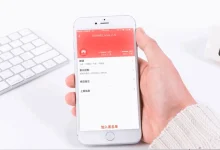首先创建家庭组并记录密码,再让其他设备输入密码加入。通过控制面板、网络图标或电脑设置应用进入家庭组功能,选择共享内容后创建,系统生成密码;其他设备在同一局域网下选择加入并输入密码即可访问共享文件和打印机。

如果您希望在局域网内的多台计算机之间共享文件和打印机,但发现设备无法自动发现或连接,则可能是由于家庭组功能未被正确配置。以下是设置和加入家庭组以实现资源共享的详细步骤:
本文运行环境:联想 ThinkPad E14,Windows 8
一、通过控制面板创建家庭组
此方法利用系统内置的控制面板功能,引导用户完成家庭组的建立流程,适用于首次在局域网中设置共享的主机。
1、按下键盘上的 Win + X 组合键,在弹出的菜单中选择“控制面板”。
2、在控制面板界面中,点击“网络和 Internet”,然后选择“家庭组”。
3、进入家庭组页面后,点击“创建家庭组”按钮启动向导。
4、点击“下一步”继续操作。
5、选择您希望与其他成员共享的内容,例如图片、音乐、视频或文档库,设置完成后点击“下一步”。
6、系统将开始创建家庭组,此过程可能需要几分钟时间,请耐心等待。
7、创建成功后,系统会显示一个自动生成的家庭组密码,请务必记下该密码,其他设备加入时需要输入此密码,最后点击“完成”。
二、通过桌面快捷方式创建家庭组
此方法提供了一条更直接的访问路径,适合习惯使用桌面图标的用户快速进入设置界面。
1、在桌面右下角的任务栏找到网络图标,用鼠标右键点击该图标。
2、从右键菜单中选择“打开网络和共享中心”。
3、在打开的窗口左侧列表底部,点击“家庭组”选项。
4、如果当前网络中尚未存在家庭组,页面会显示“准备就绪,可以创建”的提示,点击“创建家庭组”。
5、按照屏幕提示点击“下一步”,并选择要共享的文件类型。
6、等待系统完成创建过程,出现密码提示界面时,准确记录屏幕上显示的密码,点击“完成”结束设置。
三、通过电脑设置应用创建家庭组
此方法使用Windows 8引入的现代化应用界面,为用户提供另一种创建途径。
1、同时按下键盘上的 Win + I 键,调出右侧设置边栏。
2、点击底部的“更改电脑设置”按钮。
3、在电脑设置界面中,选择左侧的“家庭组”类别。
4、在右侧内容区域点击“创建”按钮。
5、系统自动进行分析和创建,完成后根据指引开启所需的共享项目。
6、记下成员资格下方显示的分享密码,该密码区分大小写且无法复制,请手动抄录。
四、加入已存在的家庭组
当家庭组已在另一台计算机上创建后,其他设备可通过输入密码的方式加入该组以访问共享资源。
1、确保待加入的计算机已连接至同一局域网。
2、通过控制面板或网络和共享中心进入“家庭组”设置页面。
3、如果系统检测到可用的家庭组,会显示“可加入”的提示,点击“加入”按钮。
4、在弹出的输入框中,准确输入由创建者提供的家庭组密码,注意区分大小写。
5、点击“下一步”,系统将验证密码并自动完成加入过程。
6、加入成功后,可在文件资源管理器左侧导航窗格中点击“家庭组”来浏览和访问其他成员共享的内容。

 路由网
路由网